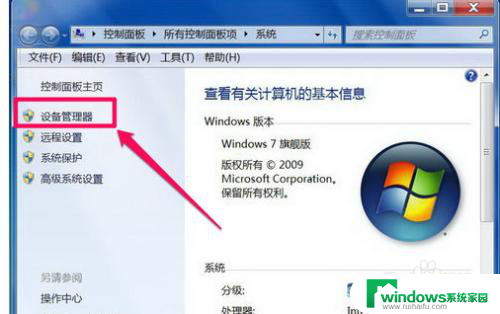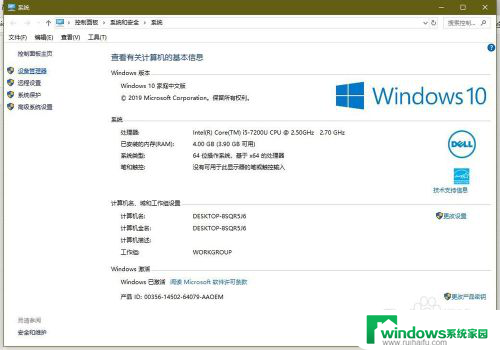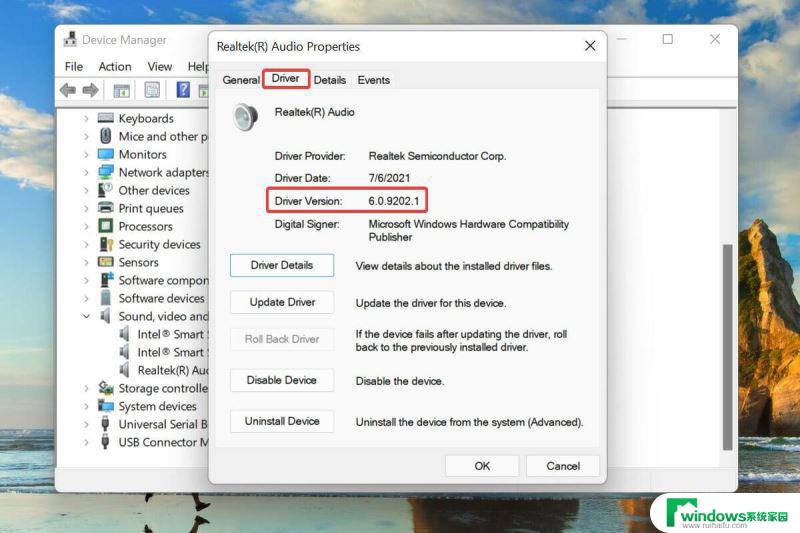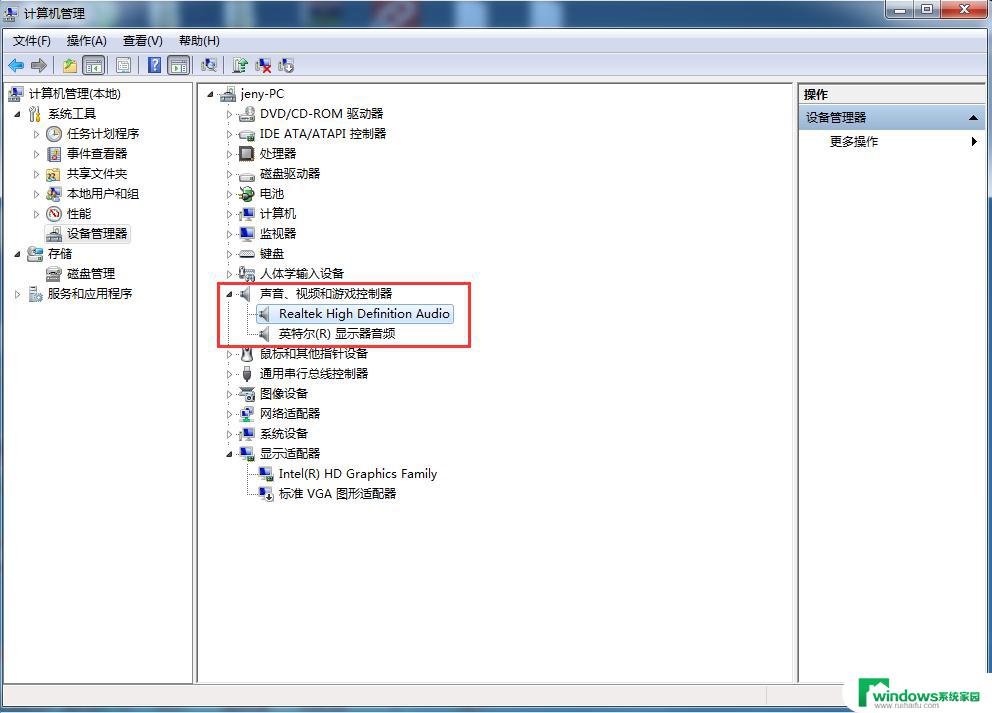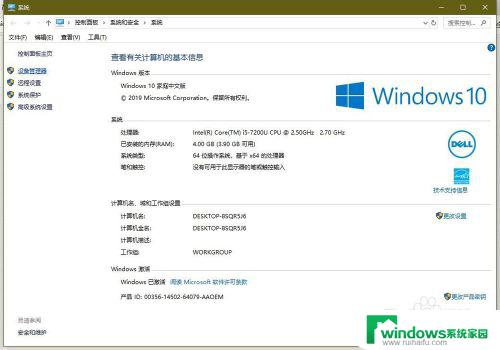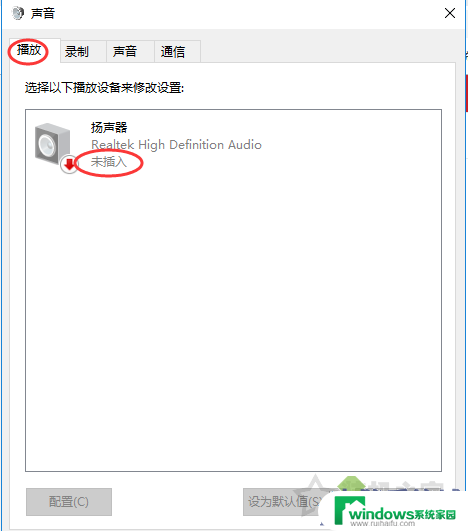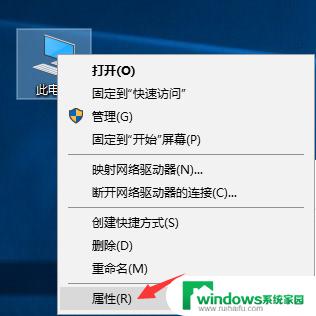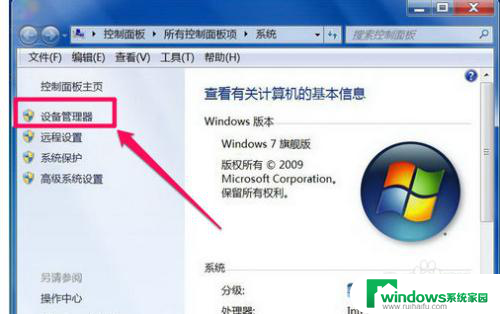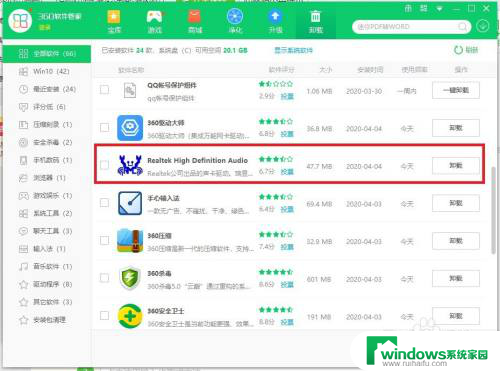笔记本电脑未安装音频设备怎么解决win10?一招搞定!
更新时间:2023-07-25 13:34:42作者:xiaoliu
笔记本电脑未安装音频设备怎么解决win10,在如今数字化时代,笔记本电脑已经成为人们生活中不可或缺的工具之一,有时我们可能会遇到一些问题,例如笔记本电脑未安装音频设备的情况。尤其是在使用Windows10操作系统的用户中,遇到这个问题可能会感到困惑。幸运的是解决这个问题并不难。本文将探讨一些简单有效的方法,帮助您解决笔记本电脑未安装音频设备的问题,让您能够享受到高质量的音频体验。
具体方法:
1.在win10操作系统桌面上,鼠标右键此电脑图标选择属性选项进入。
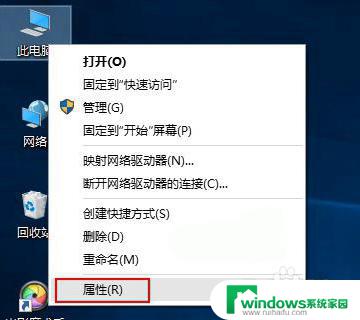
2.进入win10系统界面,点击左侧菜单控制面板主页选项进入。
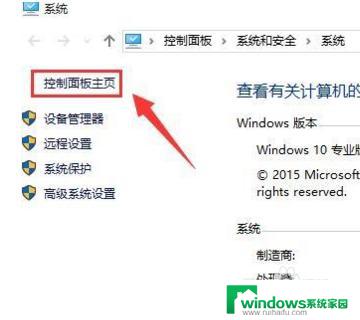
3.点击硬件和声音选项进入,继续下一步操作。

4.点击声音节点底下的管理音频设备选项进入。
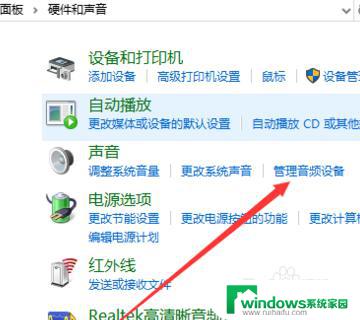
5.在弹出的声音对话框,点击未安装音频设备勾选显示禁用的设备选项进入。
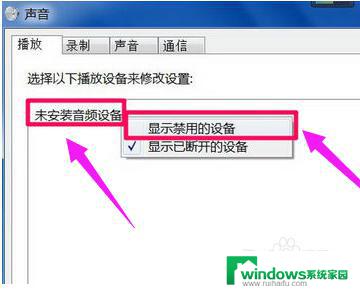
6.最后鼠标右键扬声器,在弹出的菜单勾选启用选项即可。

以上就是笔记本电脑未安装音频设备怎么解决win10的全部内容,如果您遇到了这种情况,可以按照小编的方法来解决,希望这些方法能够帮助到您。